
もくじ
- その他の機能
- その他の機器
- 通信
- 付録
お客様登録を行う
 を押し、SmartLoop-お客様メニューにタッチする
を押し、SmartLoop-お客様メニューにタッチする
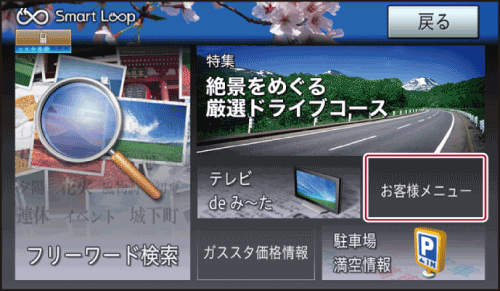
「回線を接続します。よろしいですか?」という確認メッセージが表示されます。はいにタッチすると通信を開始します。通信を中止する場合は、いいえにタッチします。
お客様登録-新規登録にタッチする
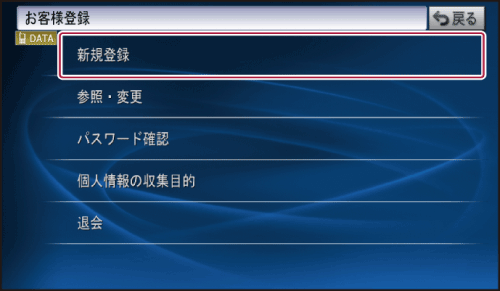
約款を読んでから同意するにタッチする
以降は、画面に従い必要な情報を順次入力して登録を行います。
終了にタッチする
-
ご希望のニックネームとパスワードを登録します。登録した内容はメモに残して忘れないようにしてください。
-
ニックネームは登録後に変更することはできません。慎重に登録してください。最初の登録時にご希望のニックネームが取得できずに、英字3文字で始まるID番号で登録された場合は、最初の1回だけニックネームを変更することができます。→お客様登録情報を参照・変更する
-
お客様登録が完了すると、自動的にスマートループ利用登録も完了し、利用期間が12ヶ月に設定されます。
お客様登録情報を参照・変更する
登録したお客様登録の情報を参照・変更することができます。
-
お客様登録情報は、弊社ホームページでも確認・変更することができます。
外部リンク
 を押し、SmartLoop-お客様メニューにタッチする
を押し、SmartLoop-お客様メニューにタッチする
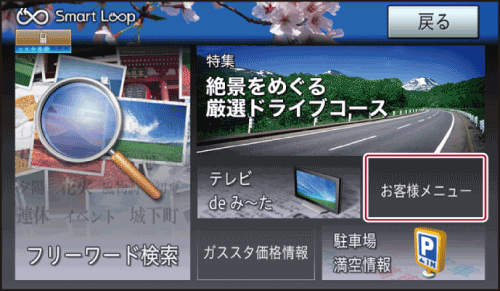
「回線を接続します。よろしいですか?」という確認メッセージが表示されます。はいにタッチすると通信を開始します。通信を中止する場合は、いいえにタッチします。
お客様登録-参照・変更にタッチする
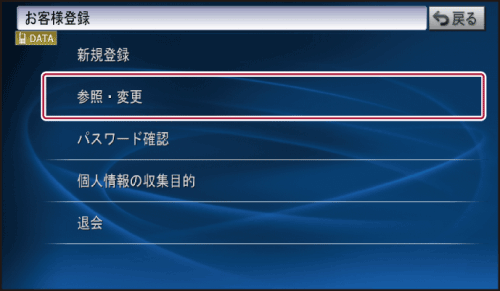
登録したニックネームとパスワードを入力して、登録した内容の参照および変更を行います。
パスワードを確認する
設定したパスワードを忘れた際に、以下の手順で確認できます。
 を押し、SmartLoop-お客様メニューにタッチする
を押し、SmartLoop-お客様メニューにタッチする
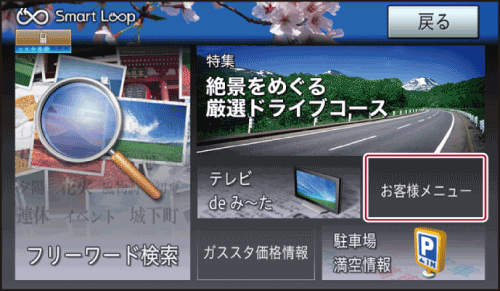
「回線を接続します。よろしいですか?」という確認メッセージが表示されます。はいにタッチすると通信を開始します。通信を中止する場合は、いいえにタッチします。
お客様登録-パスワード確認にタッチする
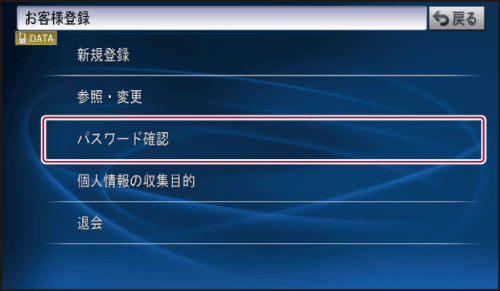
以降、画面の指示に従って必要情報を入力してください。
個人情報の収集目的
お客様に入力・送信いただいた個人情報の収集目的について、ご確認いただけます。
 を押し、SmartLoop-お客様メニューにタッチする
を押し、SmartLoop-お客様メニューにタッチする
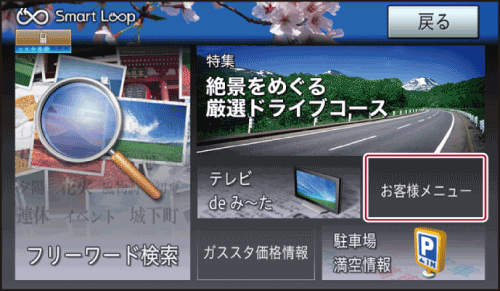
「回線を接続します。よろしいですか?」という確認メッセージが表示されます。はいにタッチすると通信を開始します。通信を中止する場合は、いいえにタッチします。
お客様登録-個人情報の収集目的にタッチする
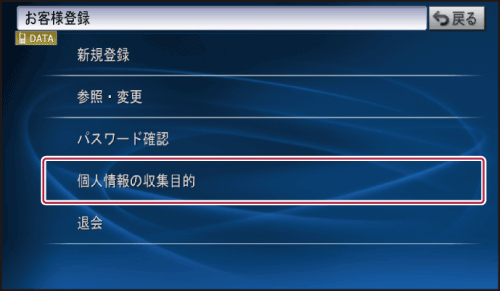
画面に表示される内容で、ご確認ください。
退会する
 を押し、SmartLoop-お客様メニューにタッチする
を押し、SmartLoop-お客様メニューにタッチする
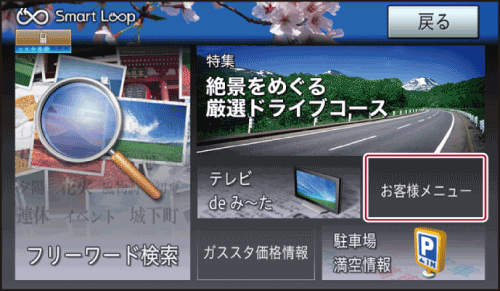
「回線を接続します。よろしいですか?」という確認メッセージが表示されます。はいにタッチすると通信を開始します。通信を中止する場合は、いいえにタッチします。
お客様登録-退会にタッチする
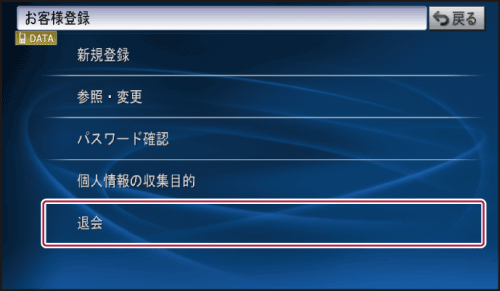
登録したニックネームとパスワード、生年月日を入力して、退会手続きを行います。